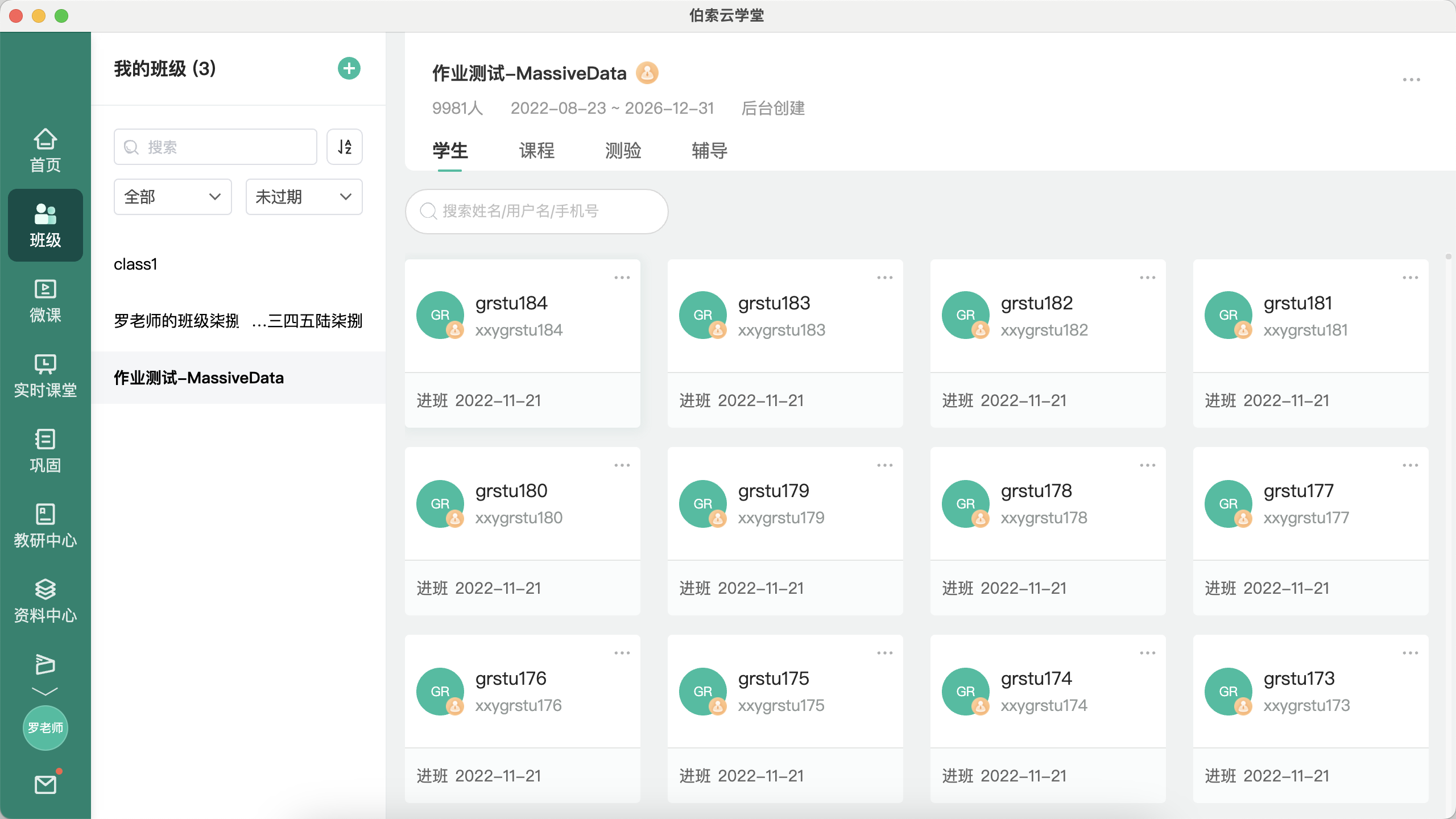一、班级
1、查看班级信息
以电脑端为例,登录客户端后,在班级模块点击所在班级的班级详情中,可查看学生当前所在班级、班级有效期及在该班级的提问次数(即辅导次数)。如果班级开始时间未到,学生无法参加该班级的辅导、作业、实时课堂等互动功能。
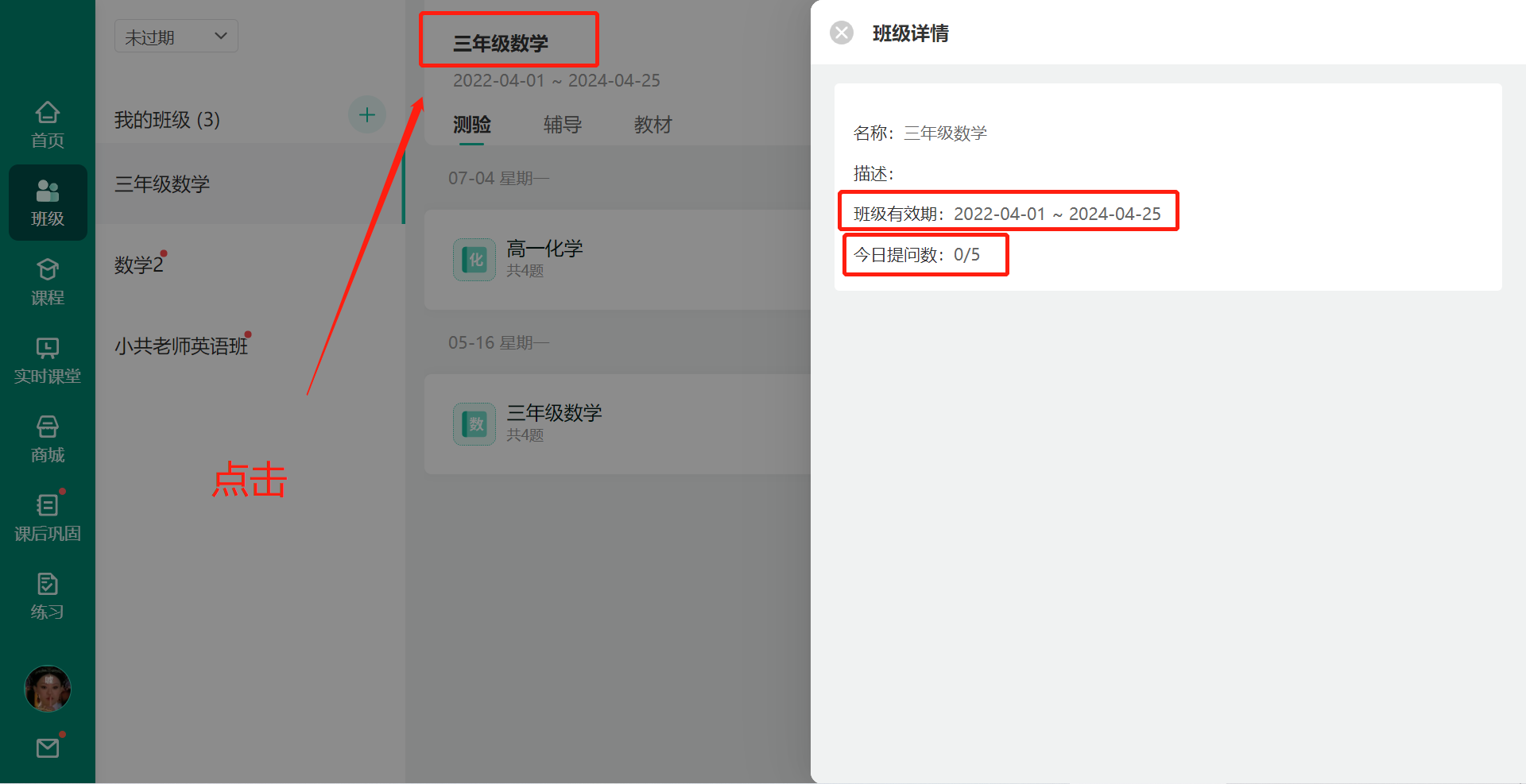
2、加入新班级
学生可以通过老师发送的“班级秘钥”加入班级。在“我的班级”右边,点击“加入新班级”,输入老师提供的班级秘钥,点击加入班级即可加入班级。
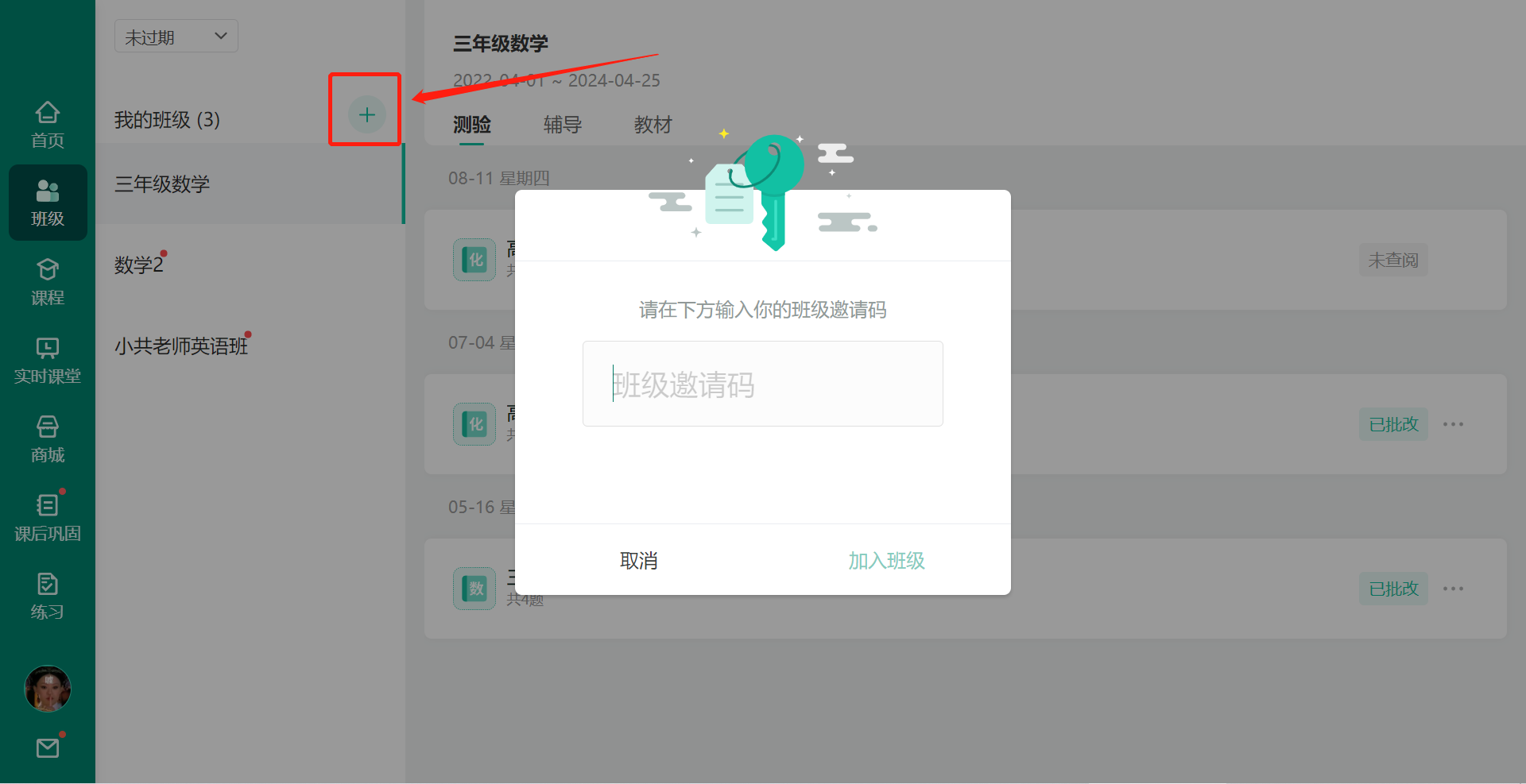
二、测验
1、查看测验
老师端下发到班级的试卷,会在学生班级内的测验显示。点击班级可以看到不同班级内的测验。

2、查阅试卷
如果老师设置了截至时间,需要在截至时间之前完成测验的作答,超过截至时间测验将无法作答;如果老师设置了答题限时,需要在规定时间内完成作答,点击开始答题后正式开始倒计时,中途退出也是计时的,超过答题时限系统自动交卷,学生可预览已作答内容,支持在提交后、批改前修改,如超出作答限时或超出截止时间不可修改。
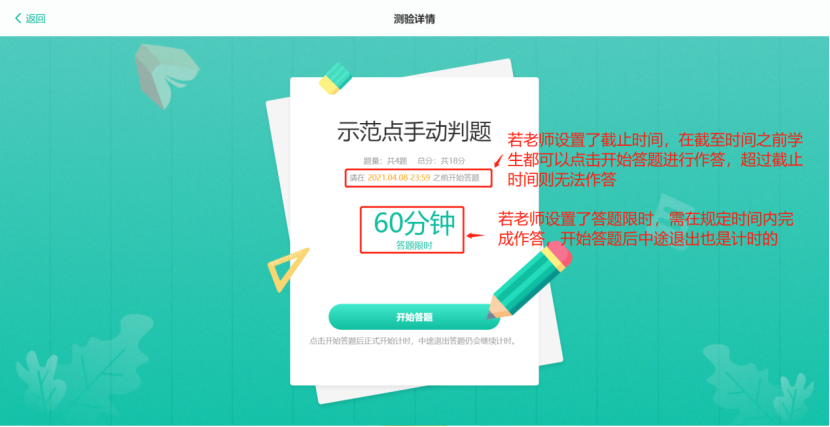
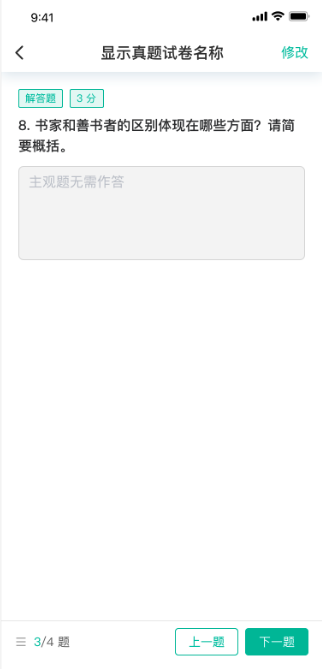
3、查看测验报告
老师已批改的测验,可在测验报告中进行查看,测验报告中包含得分、试题作答情况、难度与正确率、知识点与正确率等方面的统计。
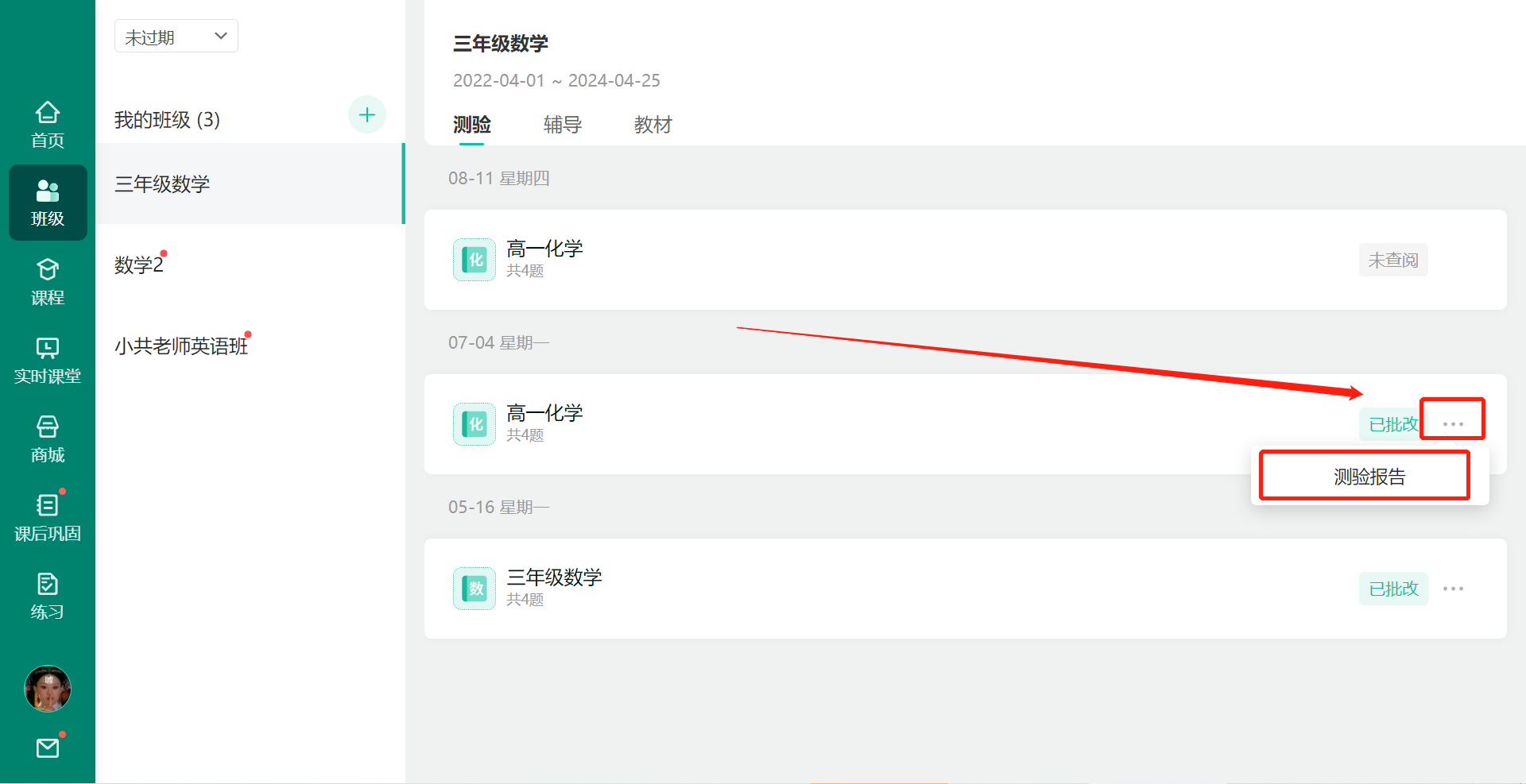
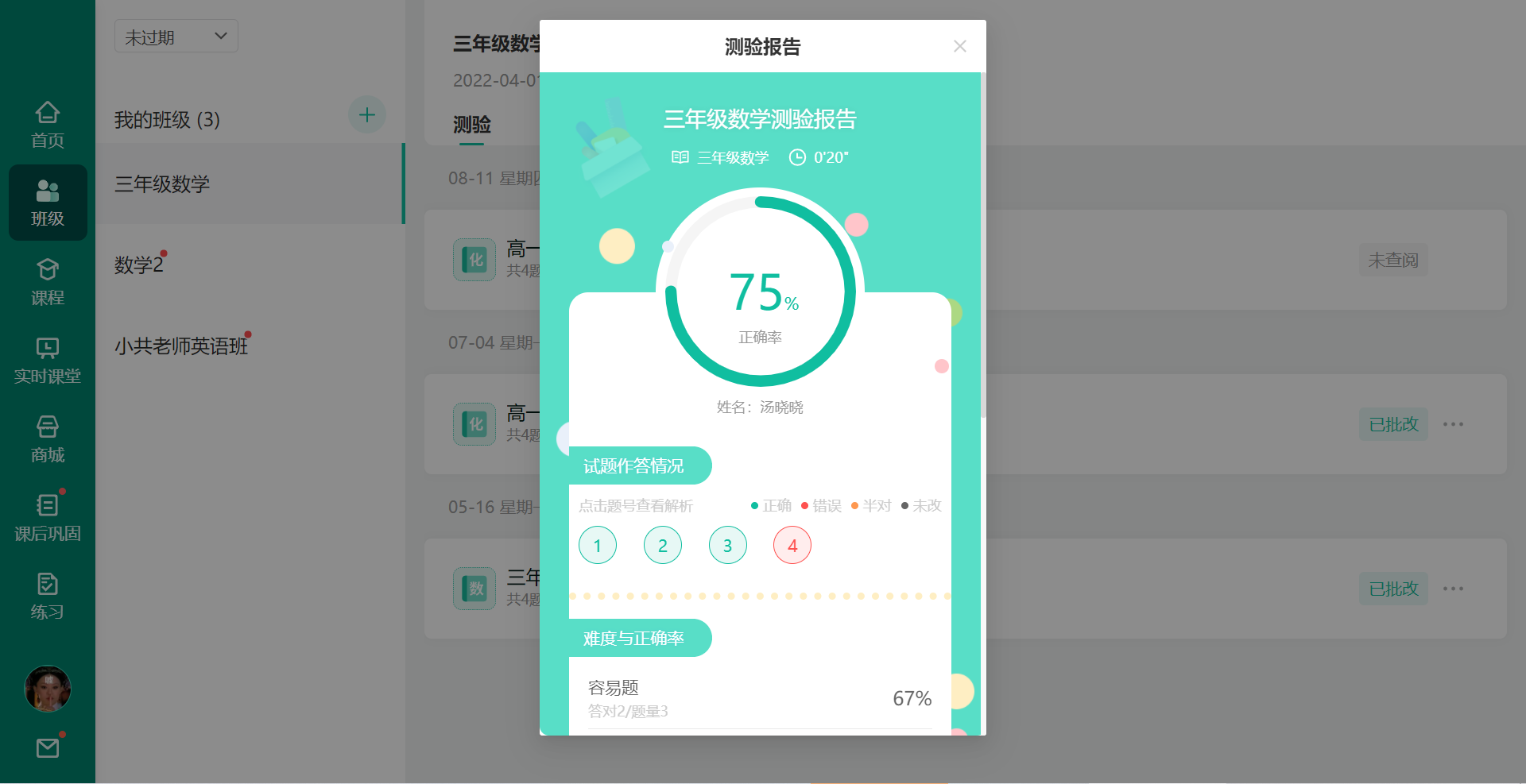
支持每道题目点击查看答案解析,方便错题的巩固与修改。
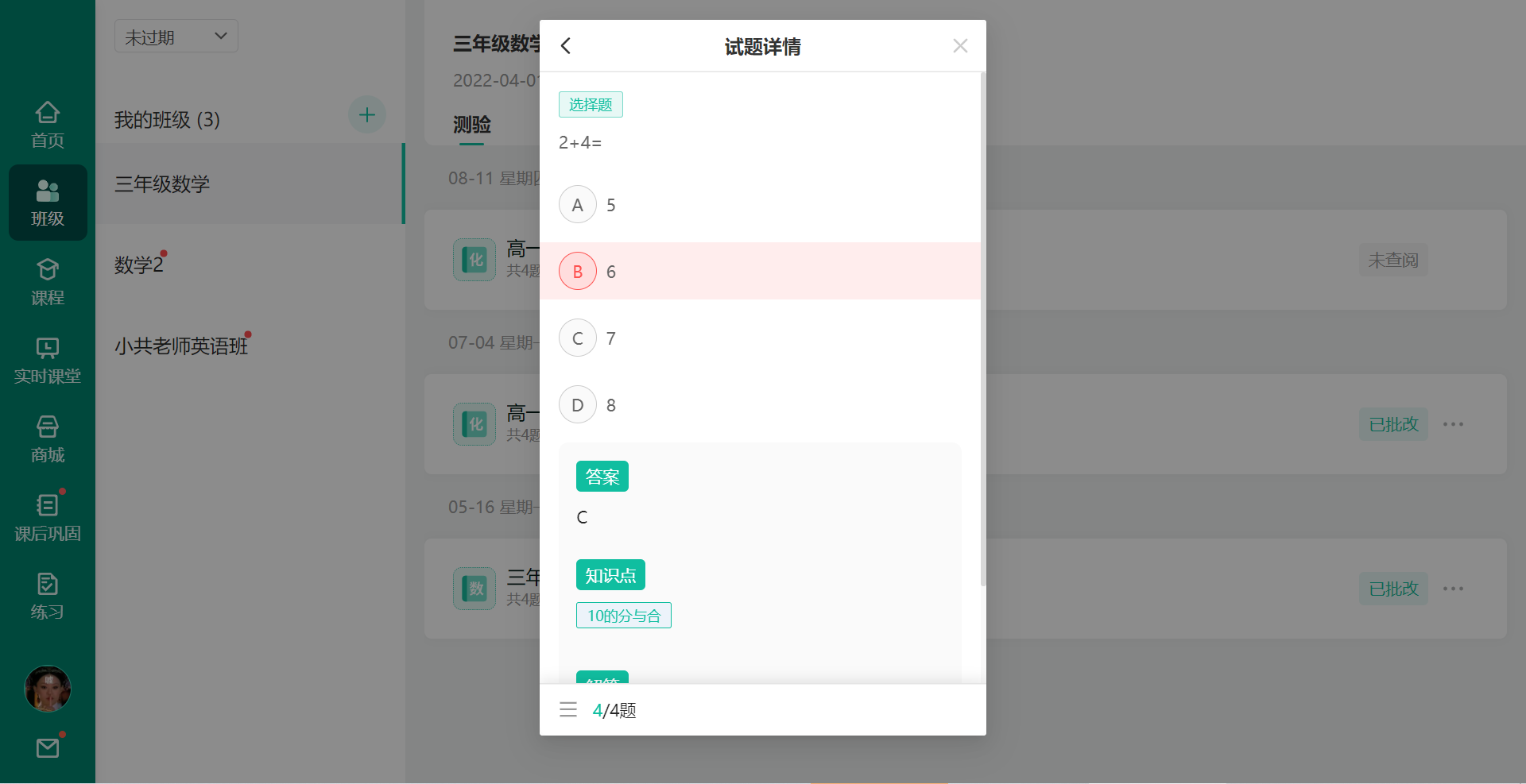
老师已删除的测验,无法进行作答与预览,可直接删除测试。
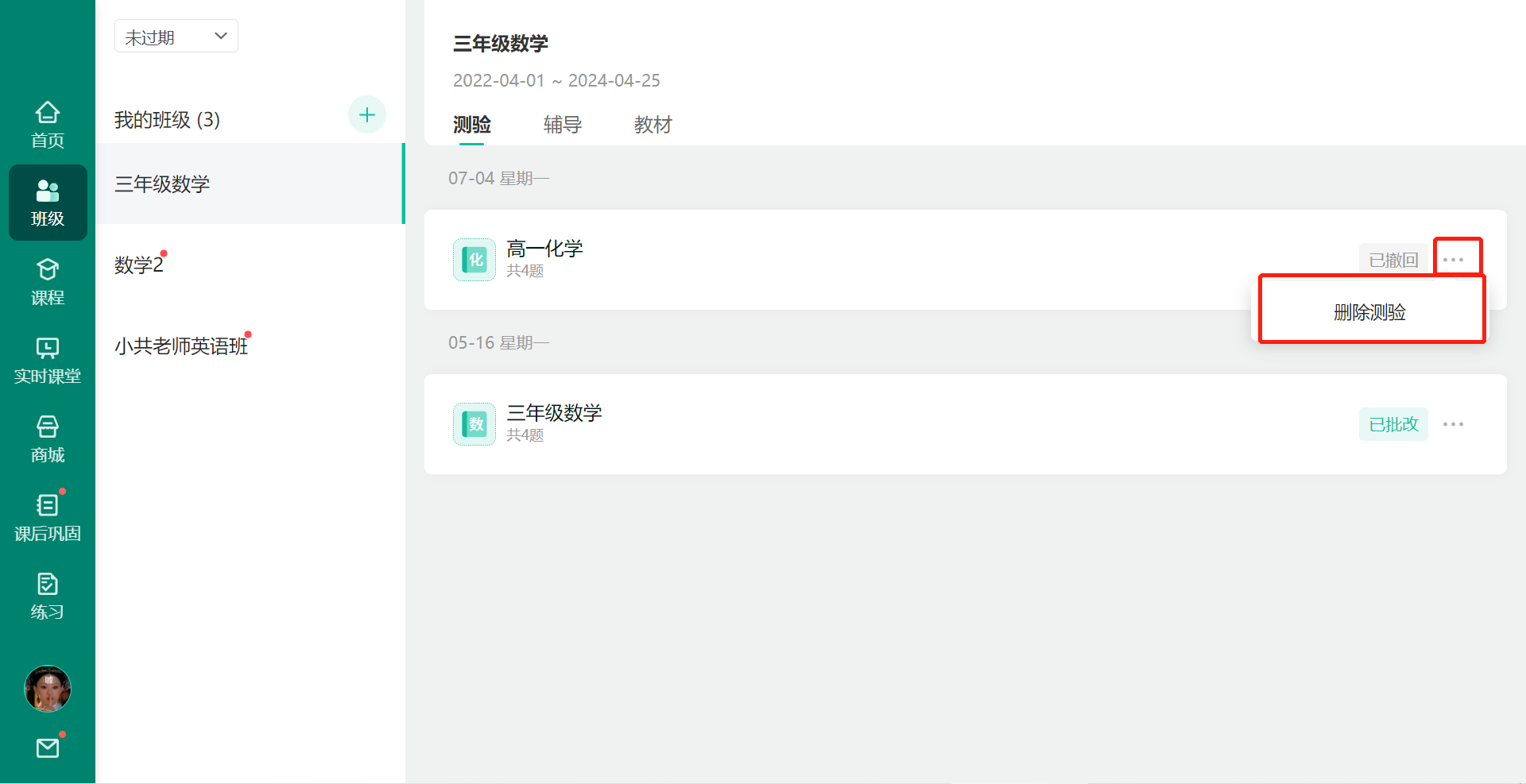
三、辅导
若机构提供了在线辅导答疑服务,那班级学生就可在辅导功能模块向老师提问,老师的解答过程会录制成微课,便于学生理解,供学生阶段性复习查看。
1、电脑端&iPad端提问
Step1:在学生客户端登录学生账号,在“辅导”模块点击右上角的“提问”按钮;
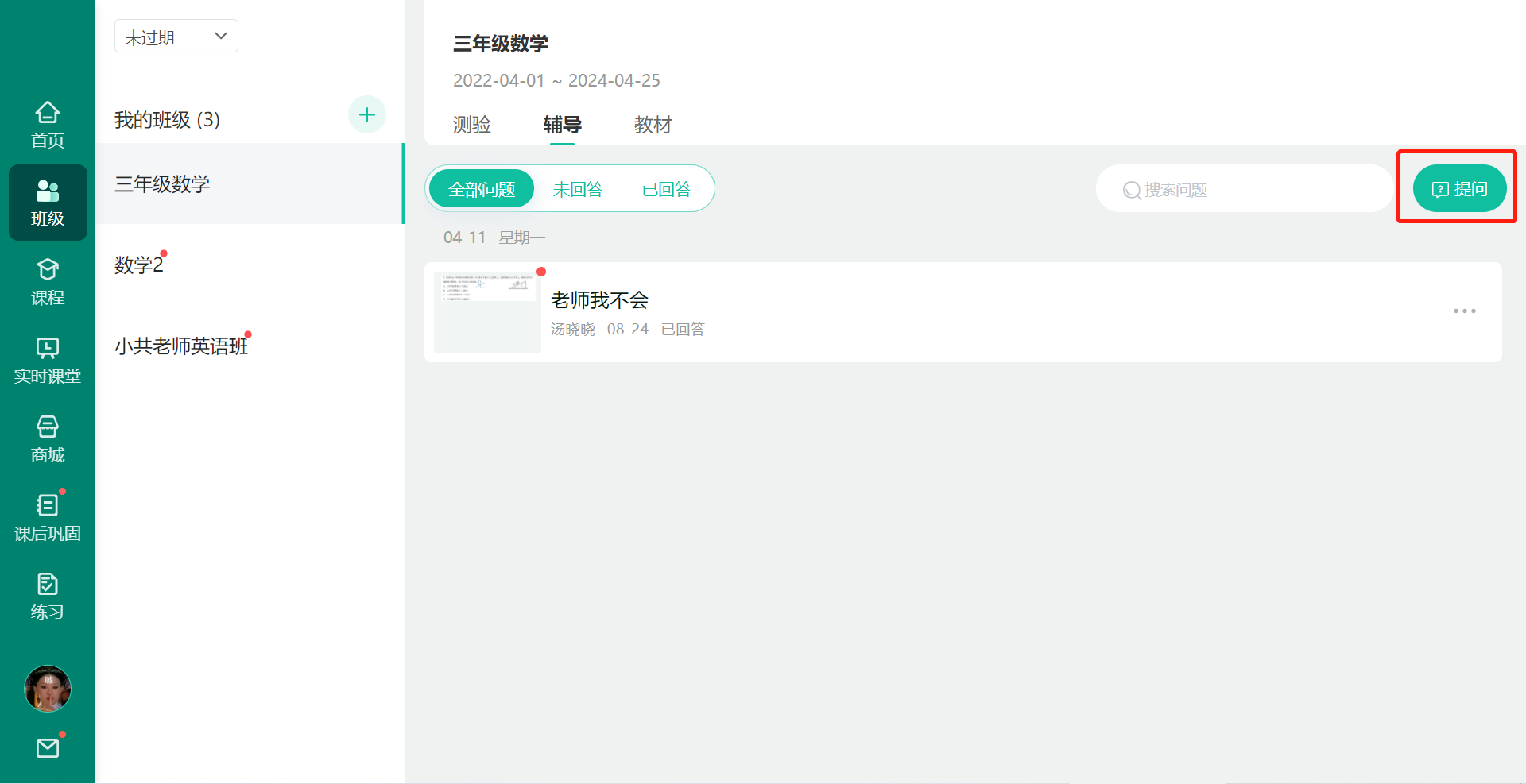
Step2:输入问题标题,选择提问老师所在班级,点击确定进入提问界面;
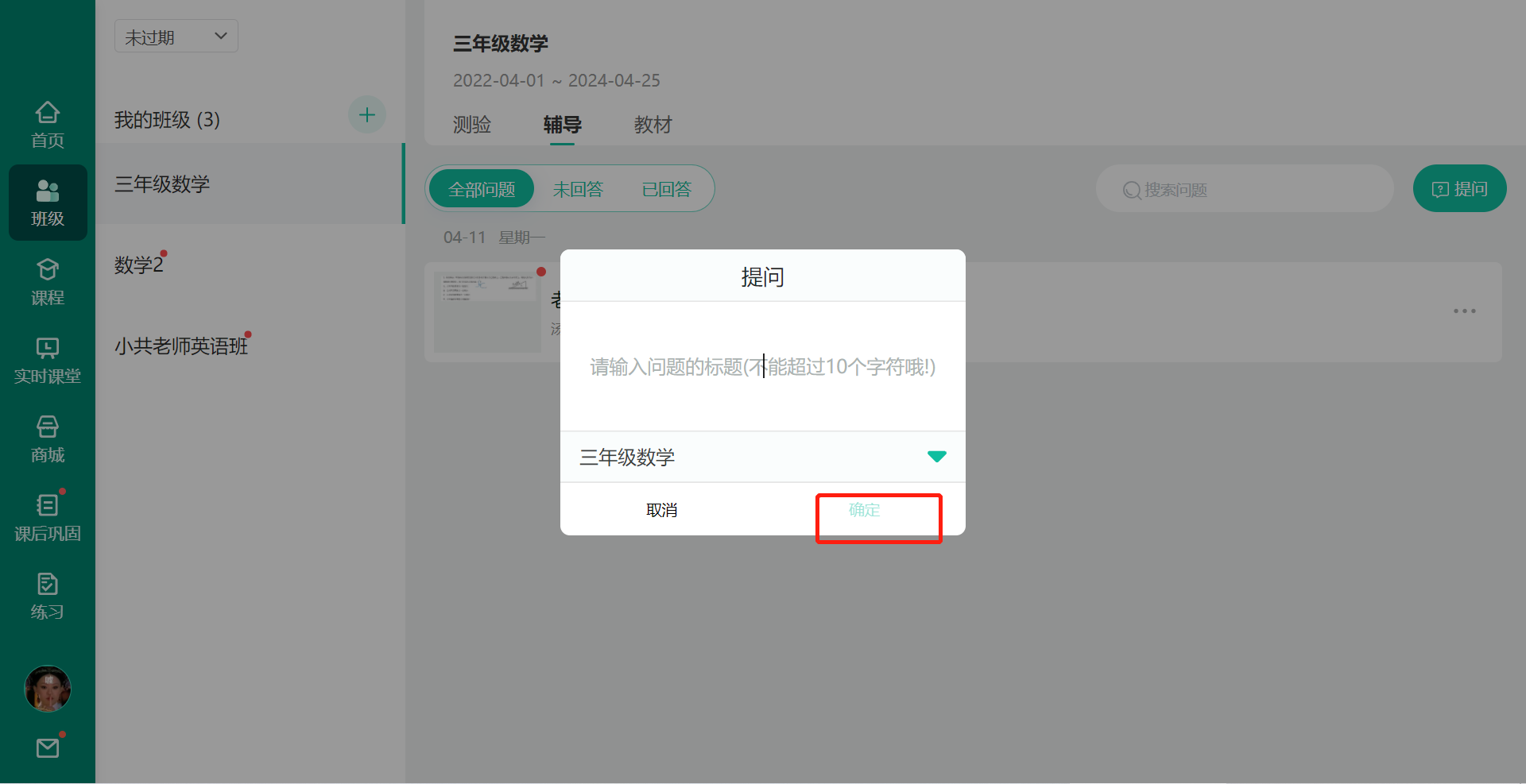
Step3:在提问界面插入自己要提问的问题,可以配合语音、工具栏录制成微课(电脑和iPad录制界面略有不同,见下图),录制结束后点击“发送”,老师端即可收到提问的问题。
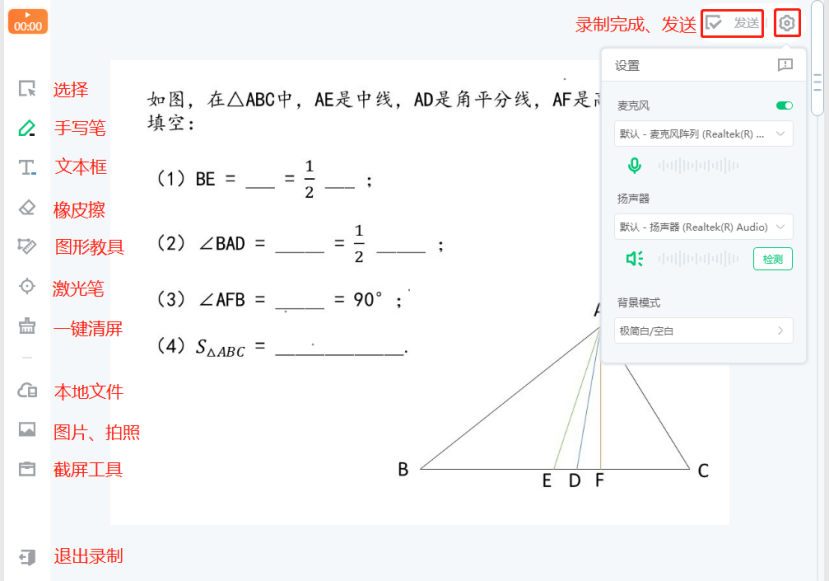
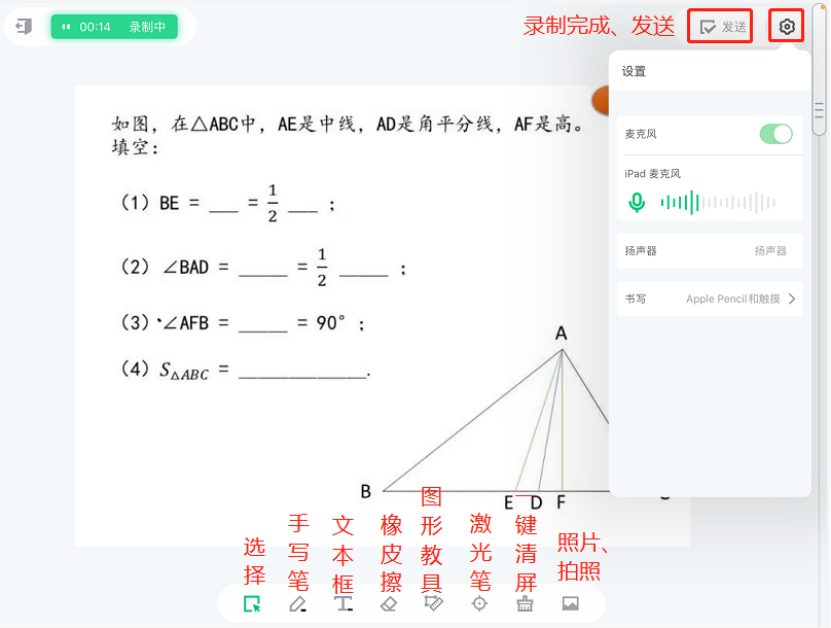
2、手机端提问
Step1: 在手机端登录学生账号,在班级找到“辅导”模块,点击右上角的“提问”按钮;
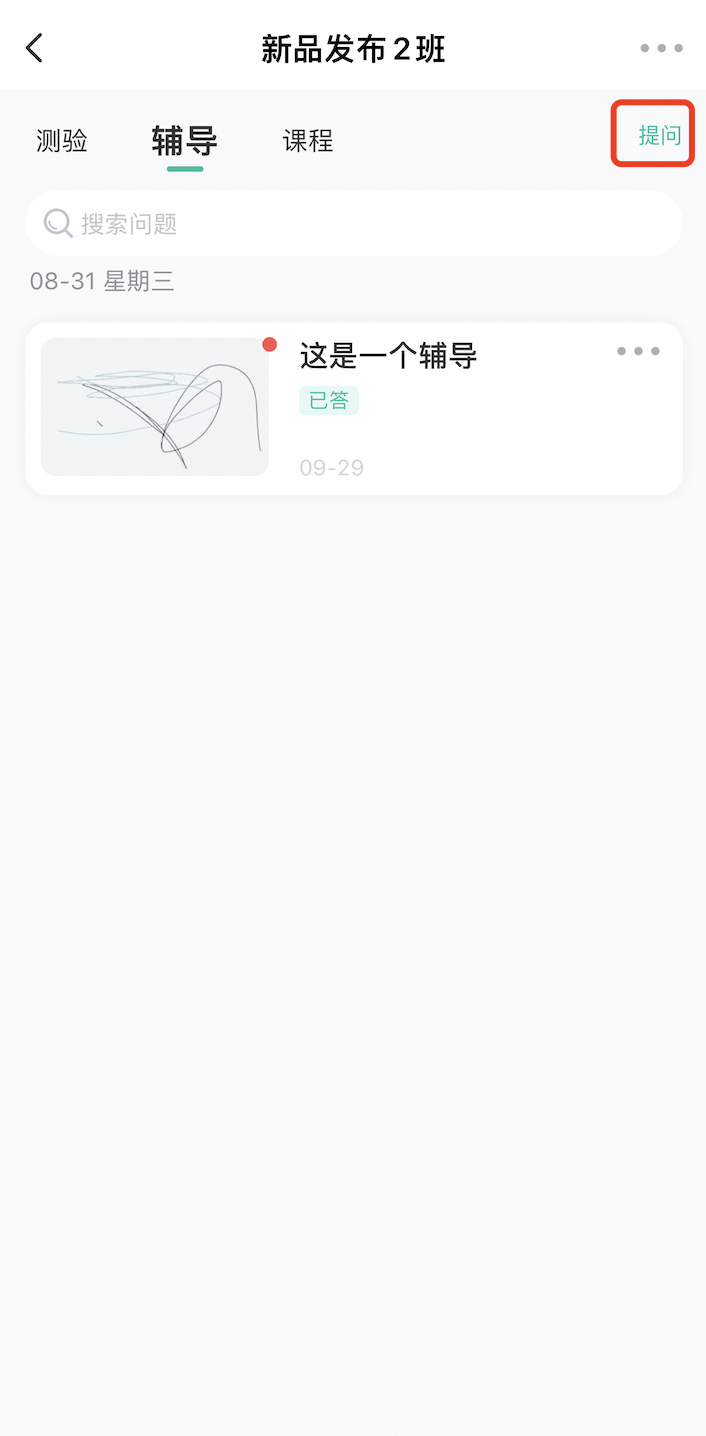
Step2:输入问题标题,选择提问老师所在的班级,点击下一步进入提问界面;
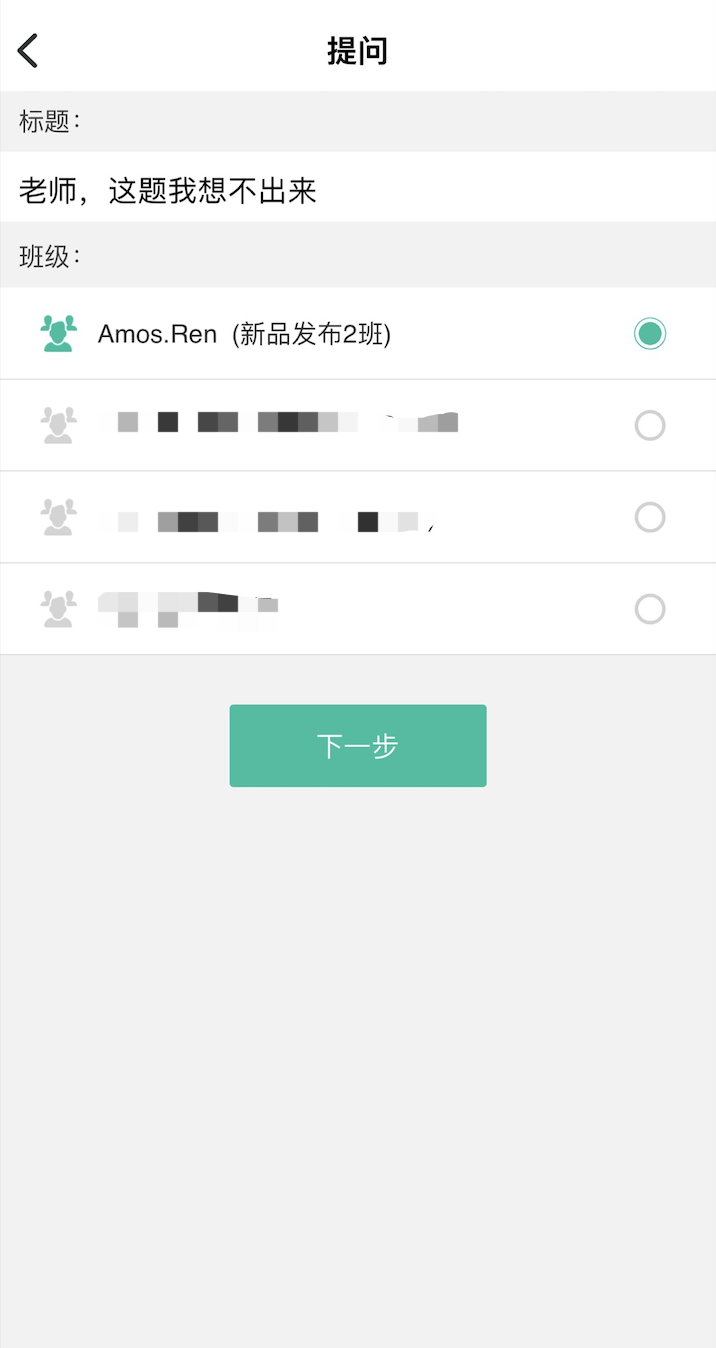
Step3:在提问界面插入自己要提问的问题,可以配合语音、工具栏录制成微课,录制完成后点击发送,老师即可收到学生的提问。
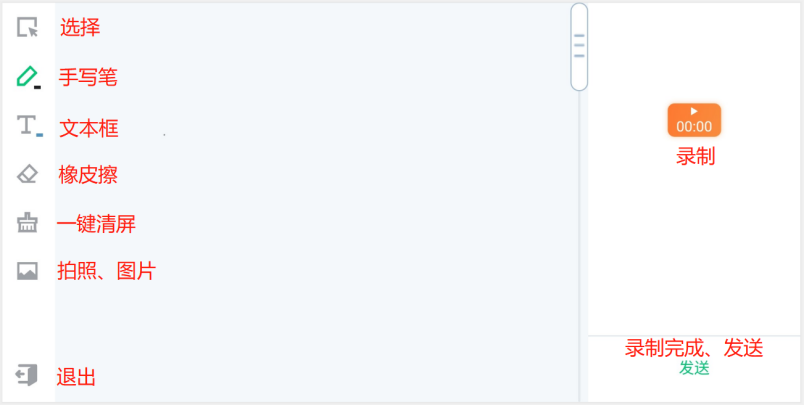
3、追问
如果老师的回答学生没有理解,可以点击追问按钮继续提问。追问不占用提问次数。
4、删除
当学生不再需要观看辅导,可将之前的辅导记录删除,删除为学生单方面删除,老师端仍可见。
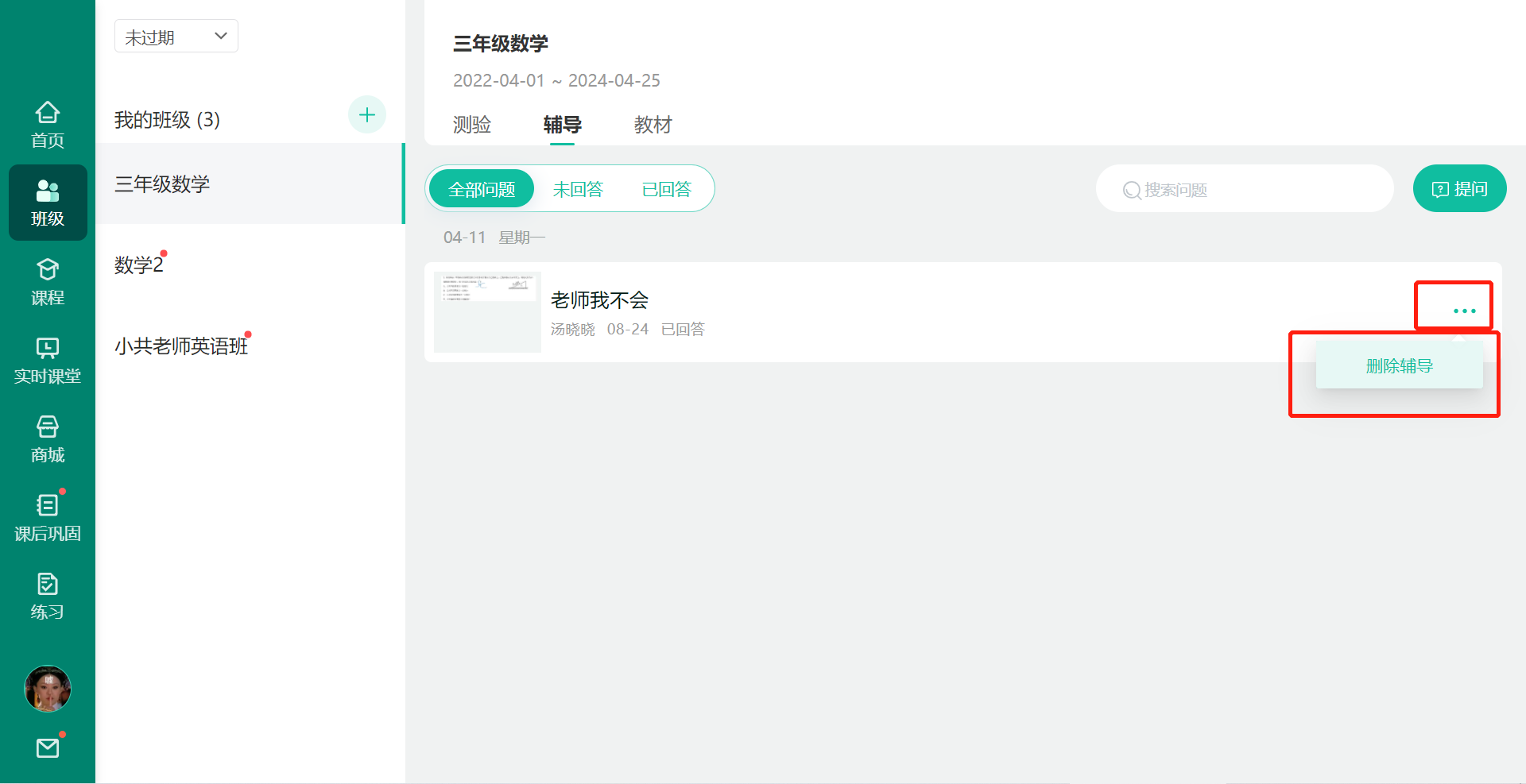
四、课程
班级教材来源:老师共享的微课包以及后台下发的教材包,点击即可查看。
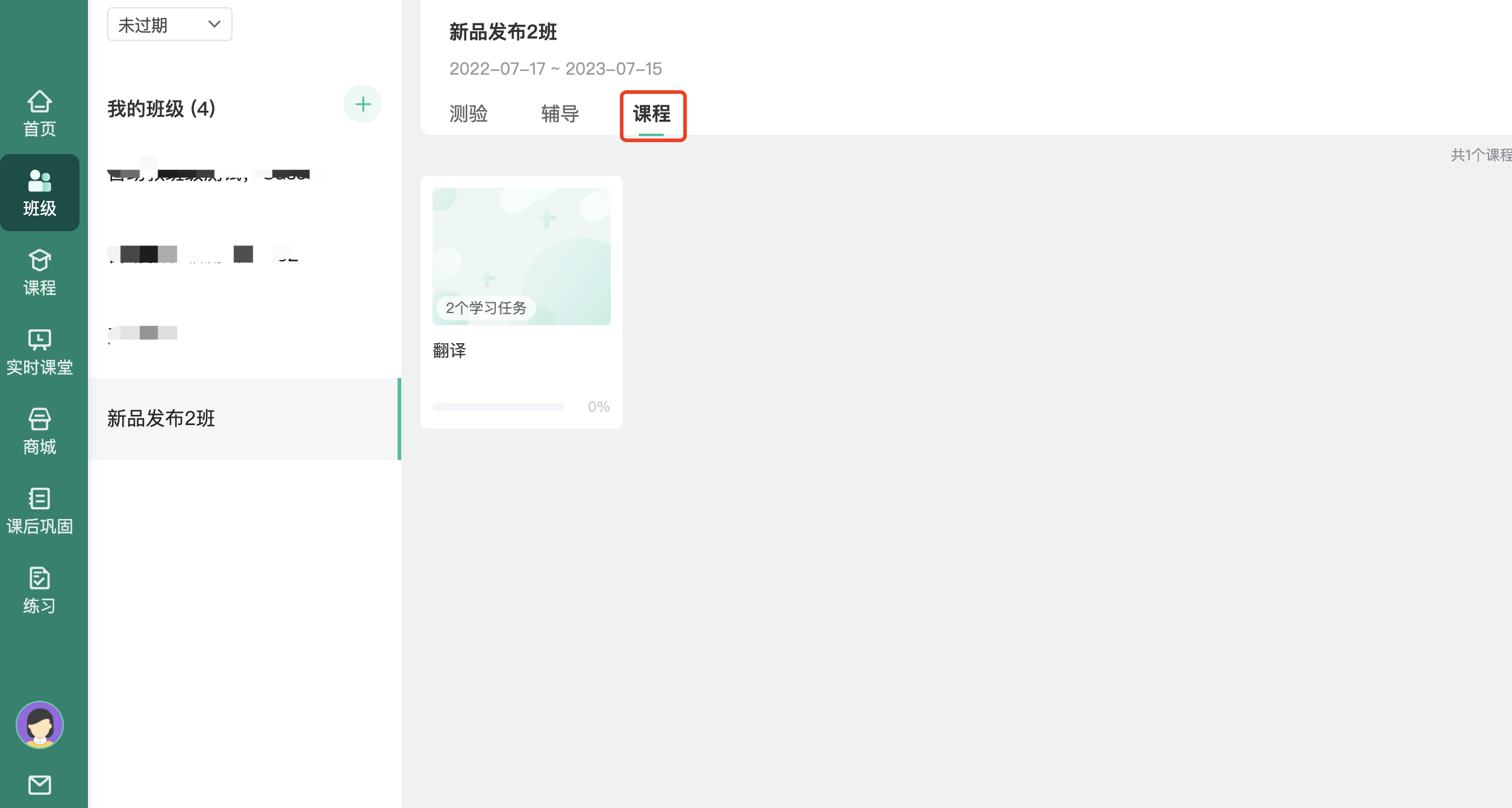
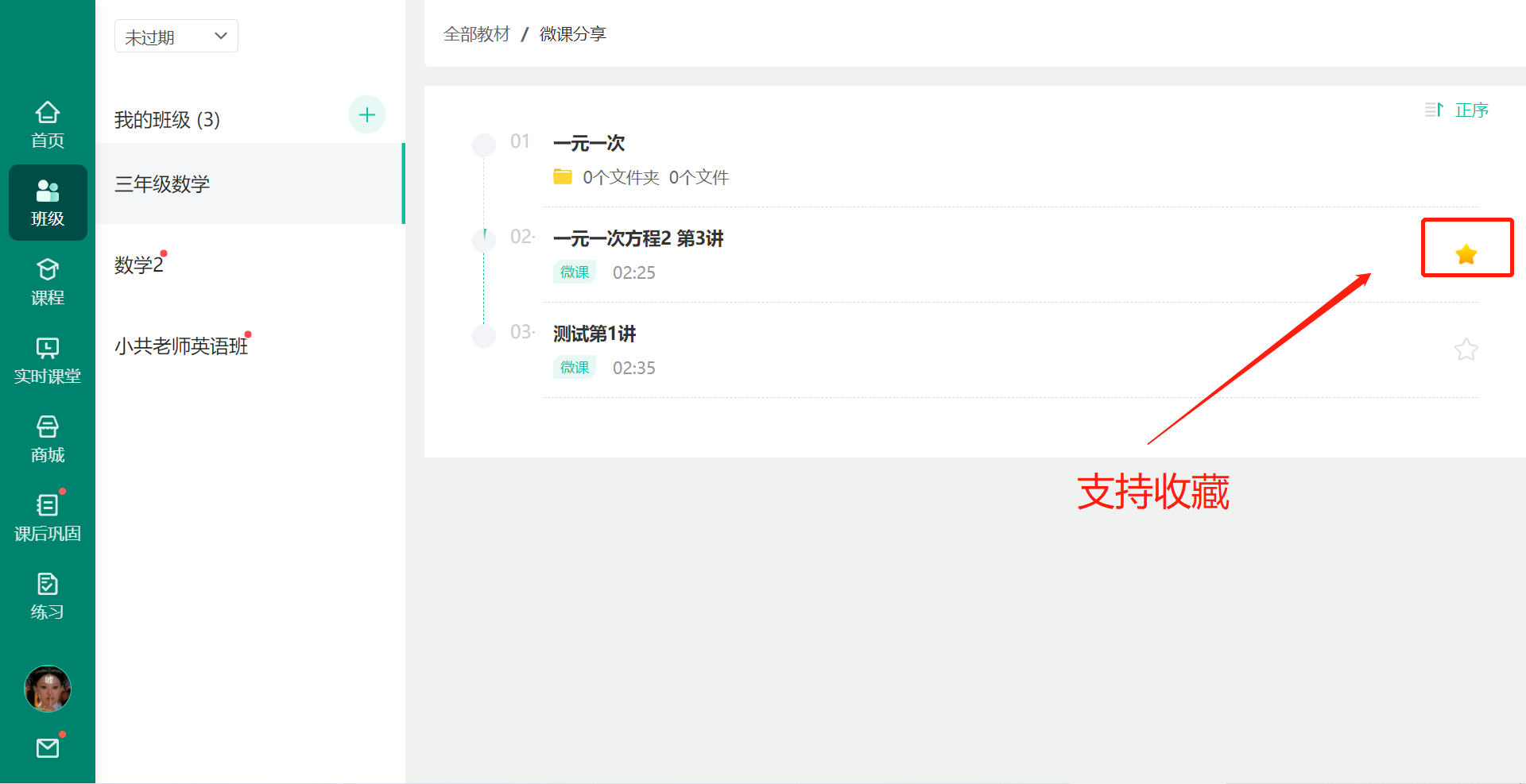
五、老师/学生客户端班级列表支持搜索
老师/学生班级中的学生、课程、测验和辅导均支持按关键词模糊搜索